 My Cloud アクセス の使い方
My Cloud アクセス の使い方
→ 詳細な使い方 → コンテンツ一覧画面
サーバー一覧画面でネットワーク対応サーバー機器をタップすると、そのネットワーク対応サーバー機器が公開しているコンテンツの一覧を表示します。
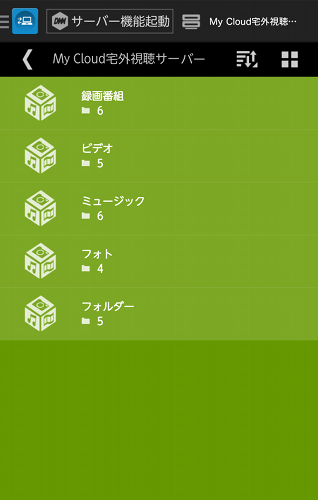
コンテンツの一覧では、動画や音楽、写真のようなアイテムと、アイテムを格納しているコンテナが表示されます。
コンテナには、コンテナの名前とそのコンテナの中に格納されているコンテンツの数を表示します。コンテナの名前はネットワーク対応サーバー機器が公開している名前なので、ネットワーク対応サーバー機器ごとに異なります。
My Cloud アクセスで再生できない形式のアイテムはグレーアウトされます。グレーアウトされていないアイテムでもAndroid端末が対応していない形式のアイテムは再生できません。
1戻るボタン
サーバー一覧画面、もしくは一階層前のコンテンツ一覧画面に戻ります。
2並べ替えボタン

コンテンツ一覧を選択された順序で並べ替えます。
3グリッド表示、リスト表示切り替えボタン


タップするごとに、グリッド表示とリスト表示を切り替えます。
メニュー項目
-
ブックマークに追加
現在、表示されているコンテナをブックマークに登録して、次回以降かんたんにアクセスすることができます。
-
ショートカットを追加
現在、表示されているコンテナのショートカットをホーム画面に追加して、次回以降かんたんにアクセスすることができます。
